Word 2011 fyrir Mac: Búa til merki með því að sameina úr Excel

Búðu til merki í Word 2011 með Excel póstsameiningargagnagjafa. Hér eru skrefin til að framkvæma þetta auðveldlega.
Greinin sem þú hleður niður í Office 2011 fyrir Mac frá Office Online fer inn í klippagalleríið með sjálfgefnum leitarorðamerkjum og sjálfkrafa sett í uppáhaldsflokkinn. Hins vegar geturðu breytt sjálfgefnum flokkum og leitarorðamerkjum til að henta þínum þörfum.
Til að breyta flokki búts skaltu fylgja þessum skrefum:
Veldu klippuna í klippagalleríinu.
Smelltu á Properties hnappinn til að opna Properties gluggann.

Smelltu á flipann Flokkar.
Veldu og afveltu gátreitina við hliðina á flokkunum eins og þú vilt.
Þú getur líka búið til nýjan flokk með því að smella á hnappinn Nýr flokkur. Í Nýr flokkur valmynd, sláðu inn nafn fyrir nýja flokkinn þinn og smelltu á Í lagi til að fara aftur í Properties gluggann.
Smelltu á OK til að fara út úr Properties glugganum og fara aftur í Clip Gallery með öllum breytingum sem þú gerðir.
Fylgdu næstum sömu skrefum ef þú vilt stilla eða breyta leitarorðamerkjum fyrir valinn bút:
Veldu bút í myndasafninu.
Smelltu á Properties hnappinn til að opna Properties gluggann.
Smelltu á Leitarorð flipann til að breyta leitarorðum.
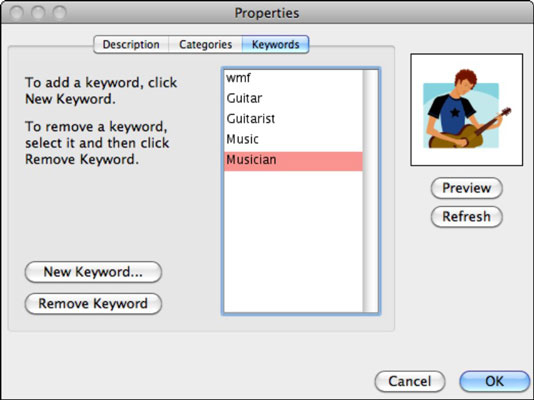
Smelltu á Nýtt lykilorð hnappinn til að bæta við nýju leitarorði; til að fjarlægja leitarorð skaltu velja það á listanum og smella á Fjarlægja lykilorð hnappinn.
Öll ný leitarorð sem þú bætir við með hnappnum Nýtt lykilorð eru fáanleg á leitarorðalistanum sem þú sérð í þessum glugga.
Smelltu á OK til að fara úr Eiginleikaglugganum og fara aftur í Clip Gallery með breytingarnar þínar.
Búðu til merki í Word 2011 með Excel póstsameiningargagnagjafa. Hér eru skrefin til að framkvæma þetta auðveldlega.
Þegar þú vilt virkilega ekki að neinn sé að skipta sér af Word 2013 skjalinu þínu geturðu beitt einhverri vernd. Lykillinn er að læsa skjalinu þínu.
Stundum þarftu Outlook 2013 til að minna þig á mikilvægar dagsetningar eða eftirfylgni. Þú getur til dæmis notað fána til að minna þig á að hringja í einhvern í næstu viku. Besta leiðin til að hjálpa sjálfum þér að muna er að merkja nafn viðkomandi á tengiliðalistanum. Áminning mun birtast í dagatalinu þínu. Tengiliðir eru ekki […]
Hægt er að forsníða alla þætti útlits töflu í Word í Office 2011 fyrir Mac. Þú getur beitt stílum sem sameina frumur saman til að mynda stærri frumur, taka þær úr sameiningu, breyta rammalitum, búa til frumuskyggingu og fleira. Notkun töflustíls frá Office 2011 fyrir Mac borði. Töflur flipinn á borði […]
Þegar Word er notað í Office 2011 fyrir Mac geturðu beitt töflustílum til að breyta útliti frumanna. Ef þú finnur ekki fyrirliggjandi sem uppfyllir þarfir þínar geturðu búið til nýja töflustíla úr stílglugganum. Taktu þessi skref: Í Word 2011 fyrir Mac skaltu velja Format→Stíll. Stílglugginn opnast. Smellur […]
Þegar þú notar Office 2011 fyrir Mac muntu fljótlega komast að því að Word 2011 getur opnað vefsíður sem þú vistaðir í vafranum þínum. Ef vefsíða inniheldur HTML (HyperText Markup Language) töflu geturðu notað töflueiginleika Word. Þú gætir átt auðveldara með að afrita bara töfluhluta vefsíðunnar […]
Þó að þú getir í raun ekki búið til þín eigin þemu frá grunni, býður Word 2007 upp á mörg innbyggð þemu sem þú getur breytt til að henta þínum þörfum. Fjölbreytt úrval þema gerir þér kleift að blanda saman mismunandi leturgerðum, litum og sniðáhrifum til að búa til þína eigin aðlögun.
Þú getur breytt innbyggðu eða sérsniðnu þema í Word 2007 til að henta þínum þörfum. Þú getur blandað saman mismunandi leturgerðum, litum og áhrifum til að búa til það útlit sem þú vilt.
Word 2013 gerir þér kleift að stilla ákveðin snið, eins og að draga inn fyrstu línu málsgreinar. Til að láta Word draga sjálfkrafa inn fyrstu línu í hverri málsgrein sem þú skrifar skaltu fylgjast með þessum skrefum:
Word 2013 gerir þér kleift að velja forsíðu til að gera skjalið þitt frambærilegra. Snilldarlegasta og fljótlegasta leiðin til að skella niður forsíðu er að nota forsíðuskipun Word. Svona virkar það:






